
Სარჩევი:
- ნაბიჯი 1: ვნახოთ რა არის შიგნით …
- ნაბიჯი 2: ყველაფრის დაგეგმვა…
- ნაბიჯი 3: დროა მოვახდინოთ შედუღება…
- ნაბიჯი 4: MIDI- მდე შექმნა
- ნაბიჯი 5: ჯეკების, ქოთნების და კოდირების გაყვანილობა …
- ნაბიჯი 6: თაროს საქმის მომზადება
- ნაბიჯი 7: LED- ები და 7-სეგმენტიანი ჩვენება
- ნაბიჯი 8: დააინსტალირეთ ეს ყველაფერი თაროს განყოფილებაში
- ნაბიჯი 9: ყველაფერი შესრულებულია! აანთეთ და გამოსცადეთ
- ნაბიჯი 10: ფინალი და ნაწილების სია
- ავტორი John Day [email protected].
- Public 2024-01-30 10:20.
- ბოლოს შეცვლილი 2025-06-01 06:09.

მე ვიყიდე ერთი ორიგინალური ხაზი 6 POD ერთეული, როდესაც ისინი პირველად გამოვიდნენ 1998 წელს. ის მაშინ ფენომენალურად ჟღერდა და დღესაც მშვენივრად ჟღერს - ერთადერთი პრობლემა იყო მისი ფორმა - მარტივად რომ ვთქვათ, ის სულელურად გამოიყურება. რაც უფრო მნიშვნელოვანია, თუ თქვენ არ გაქვთ საკმარისი ადგილი სამაგიდოზე ან არ იყენებთ მას ბევრს გზაზე, არ არის მოსახერხებელი ადგილი (ყოველ შემთხვევაში, ჩემი ვიწრო სტუდიის არეალში), რომლითაც იგი განთავსდება და ინახება. მე მომწონს თაროზე დამონტაჟებული ერთეულების მოხერხებულობა, მაგრამ ახალი Pod XT Pro- ს მისაღებად, მას უნდა გამოეყაროს $ 700.00 - როგორც ამ საიტზე ბევრი სხვა ადამიანი - მე გადავწყვიტე გამანადგურებელი რკინის მოშლა და მისი დაყენება.
ნაბიჯი 1: ვნახოთ რა არის შიგნით …



სანამ რაიმე უხეშს გავაკეთებდი, მინდოდა მენახა რასთან მქონდა საქმე, ამიტომ დროა გავხსნა… მას შემდეგ, რაც შიშველ PCB- ში ჩავაგდე და ჩქარი გაზომვა მივიღე, ბედნიერი ვიყავი, რომ დავინახე, რომ ნედლეული ნამდვილად მოერგებოდა შიგნით 1U სლოტი (ანუ 1.75 ინჩზე ნაკლები) - ყველაზე დიდი კომპონენტი არის დიდი კონდენსატორი.
უფრო მეტად იმის შესწავლა, თუ რა უნდა გაკეთდეს, რამოდენიმე კომპონენტი უნდა იყოს ჩამოსხმული და დაყვანილი დაფაზე, რომ ეს იყოს ხელმისაწვდომი თაროს ჩარჩოდან - ეს არის ოთხი აუდიო ბუდე (შესასვლელი, ყურსასმენის გამომავალი და მარცხენა / მარჯვენა გამოსასვლელი), 2 მბრუნავი კოდირება (გამაძლიერებლის მოდელისა და ეფექტის შერჩევისთვის), 8 პოტენომეტრი (სხვადასხვა შეყვანისთვის), დენის წყაროს შეყვანა და 2 MIDI ჯეკი. მას შემდეგ, რაც ეს იქნება თაროს შიგნით, მე ასევე უნდა შევქმნა გარღვევის სქემა ჩვენების LED- ებისთვის და ღილაკებისთვის / გადამრთველებისთვის … დაგეგმვისთვის.
ნაბიჯი 2: ყველაფრის დაგეგმვა…

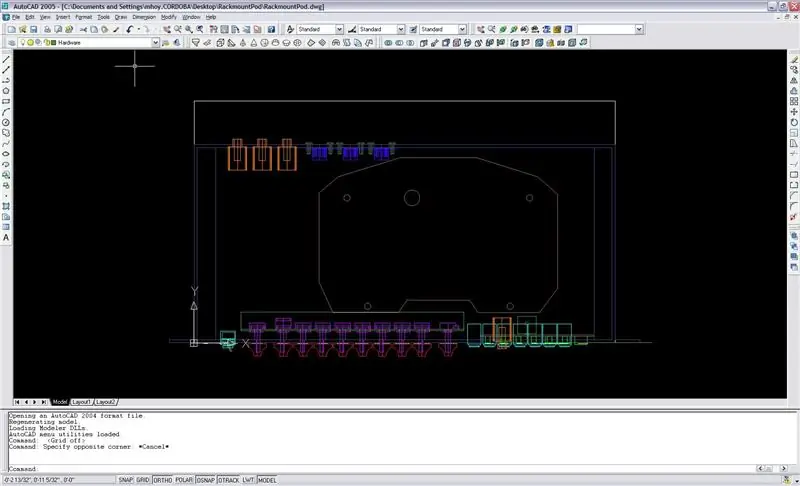
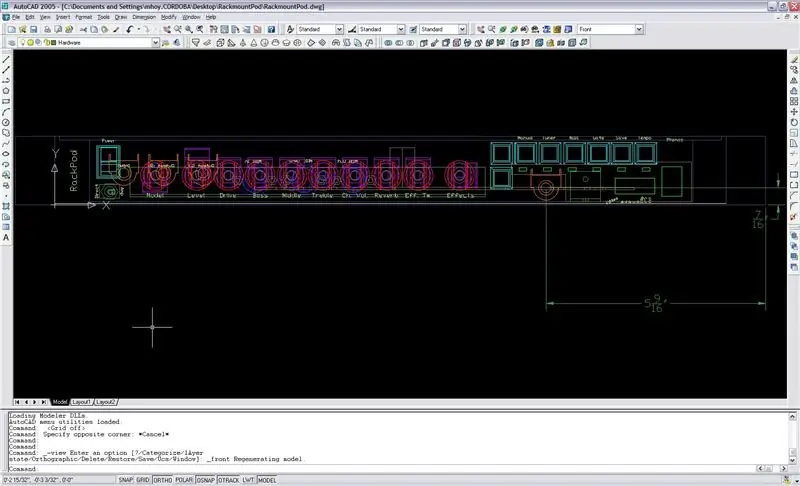
AutoCAD წესები. Pod- ის PCB- ის ზომების გათვალისწინებით, თაროების ზომები, რომელთა გამოყენებაც მინდოდა (1U x 8”ღრმა საკიდების გარსი, Mouser ნაწილი #546-RMCV19018BK1) და სხვადასხვა კონცენტრატორების, სახელურების, ღილაკების და ჯეკების უხეში ზომები, მე ავტვირთე AutoCAD და დავგეგმე საგნები, რომ მენახა, სადაც ყველაფერი საუკეთესოდ მოერგებოდა… შედეგად მიღებული სურათები თან ერთვის… მათი ხილვა შეიძლება ძნელი იყოს ხაზების დეტალებისა და მცირე ზომის სურათების გამო, მაგრამ მერწმუნეთ, დრო და ძალისხმევა ამ საფეხურზე დახარჯული ნამდვილად ღირდა.საბოლოო თაროზე დამონტაჟებული ერთეულის ზომები და კომპონენტების განთავსება ისე წავიდა, როგორც დაგეგმილი იყო.
ნაბიჯი 3: დროა მოვახდინოთ შედუღება…

სანამ რამეს გავაფორმებდი, მინდოდა დავრწმუნებულიყავი რომ ვიცოდი სად … ასე რომ გადავიღე ჩატვირთული PCB- ის წინა და უკანა სურათი და აღვნიშნე ის Photoshop- ში ყველა შესაბამისი კავშირის წერტილით, რა სად წავიდა - სამწუხაროდ, შემიძლია ნუ იპოვით ამ სურათების ასატვირთად - მაგრამ თუ თქვენ გადაწყვეტთ გატეხოთ თქვენი საკუთარი თაროზე დამონტაჟებული პოდ - გახსოვდეთ ამის გაკეთება! სულელური იქნებოდა ყველა კომპონენტის ამოღება მხოლოდ იმის გაცნობიერებისთვის, რომ თქვენ არ იცით რომელი იყო LED- ების დადებითი და უარყოფითი ბოლოები…
ყოველ შემთხვევაში - ასე რომ, მე გავანადგურე ძველი საიმედო Weller soldering iron, desoldering bulb, wick and suction -thingie და წავედი ქალაქში … მე ამოვიღე ყველა ჯეკი, პოტენომეტრი (რაც ტკივილს იწვევდა კონდახში), მბრუნავი კოდირება (რომელიც იყო კიდევ უფრო დიდი ტკივილი დუნდულში, რომ გამოხვიდე ლიდერების გატეხვის გარეშე), 7-სეგმენტიანი დისპლეი, LED- ები და დენის ჯეკი. მე არ მინდოდა შემეწუხებინა RJ-45 შტეფსელი, რომ მათ უნდა დაეკავშირებინათ ფეხის პედლებიანი, ძირითადად იმიტომ, რომ ვიცოდი, რომ მე მაინც ვაკონტროლებდი ჩემს ერთეულს MIDI და ჩემი Behringer FCB-1010 საფეხმავლოთი … რატომ შეწუხება … სურათი მიმაგრებული გვიჩვენებს desoldered დაფა (სამი potentiometer მავთულები ასევე მიმაგრებული - მე არ შეწყვეტილია მიიღოს სურათები, როდესაც de soldering, სამწუხაროდ)
ნაბიჯი 4: MIDI- მდე შექმნა
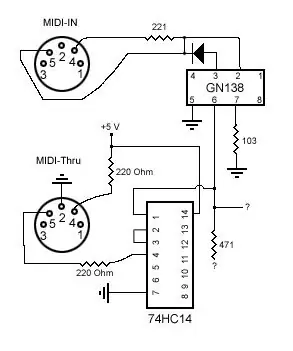


Pod- ში ერთ - ერთი რამ მე არასოდეს მომეწონა ის ფაქტი, რომ მიუხედავად იმისა, რომ მას აქვს MIDI-IN და MIDI-OUT, არ არის მყარი MIDI- დან პორტი… მე გადავწყვიტე ამის გამოსწორება… არსებულ PCB- ზე, MIDI-IN პორტი შედის GN138 ოპტო-იზოლატორში-რა უფრო სრულყოფილი ადგილია MIDI- დან პორტის გასაფორმებლად ოპტო - იზოლატორის გამომავალზე! ერთი რამ არის ის, რომ MIDI- ს სწორად განხორციელების მიზნით უნდა იყოს ძალიან მსუბუქი ბუფერული შეფერხება - ვიდრე გამოყოფილი ბუფერული IC- ის გამოყენებით, გადავწყვიტე ავიღო იაფი ინვერტორი (74HC14 - ტექნიკურად Hex Schmitt -Trigger ინვერტორი - 22 - ის მსგავსად). თითო ცენტი) და გააგზავნეთ სიგნალი ორი ინვერტორული საშუალებით (არსებითად უარყოფს ინვერსიას) რაც იწვევს უმნიშვნელო შეფერხებას / ბუფერულ ეფექტს… შემდეგ 220 ოჰმეტიანი რეზისტორის გამოყენებით, რათა უზრუნველყოთ დენის ოდნავ შეზღუდვა ხაზის გასვლისას. სხვათა შორის, თქვენ უნდა შეგეძლოთ ამ სქემის ხელახლა გამოყენება თითქმის ყველაფერზე, რაზეც გსურთ დაამატოთ MIDI- პორტი-სანამ გაქვთ +5V კავშირი, სათანადო მიწა და შეძლებთ კარგ, იზოლირებულ სიგნალი MIDI-IN- დან.
(BTW - ეს წრე მუშაობს მშვენივრად! მე არ მაქვს სინქრონიზაციის შეცდომები ან სიჩქარის შეფერხება ამ MIDI -thru მეშვეობით)
ნაბიჯი 5: ჯეკების, ქოთნების და კოდირების გაყვანილობა …


ეს იყო სახალისო - დამღლელი, მაგრამ პირდაპირ წინ. მარად ტყვიისათვის, რომელიც შედუღებული იყო PCB- ზე, გაუშვით მავთული ამ კავშირის წერტილიდან წამყვან კომპონენტზე … მე ჩვევად მივიღე შავი, წითელი და მწვანე მავთულის გამოყენება ჩემი კავშირებისთვის - შავი მიწაზე მიდის, მწვანე იყოს ცენტრი/ცხელი და წითელი იყოს +5 ხაზი (საჭიროების შემთხვევაში)…
იმისთვისაც რომ უსაფრთხოდ ვითამაშო, დაფაზე გამოვყავი პატარა კონდენსატორები - და თუ ფიქრობთ, რომ ეს ბევრი მავთულია … დაელოდეთ რამდენიმე ნაბიჯს…
ნაბიჯი 6: თაროს საქმის მომზადება



სანამ ყველაფერი ძალიან დაძაბული იქნებოდა, მე გადავწყვიტე დამეწყო რეალურ საკიდზე მუშაობა. ვინაიდან საქმე დამზადებულია ღირსეული ალუმინისგან, დრო იყო გავარღვიოთ Dremel და სხვადასხვა საბურღი და სახელმძღვანელო ფაილები…
ეტიკეტების ტექსტი ამობეჭდილი იყო ჩვეულებრივი ჭავლური პრინტერიდან ჩვეულებრივ ქაღალდზე - შემდეგ მე გადავაფინე მათზე გამჭვირვალე გამშრალი სუპერწებო, რათა დაემაგრებინათ ისინი შეღებილ ლითონზე. ეს არ არის ყველაზე სუფთა გზა (ან პროფესიონალური გზა), მაგრამ ის მუშაობს და არცერთი ეტიკეტი არ გამოვიდა დღემდე. საფარი, სადაც არის LED- ები და 7-სეგმენტიანი ეკრანი, მოვიდა ძველი ძველი თხელი, შავი მავთულხლართებიდან, რომელსაც მე გარშემო ვწევდი. ყველა ჭრისთვის / განზომილებისთვის / ინტერვალისთვის და ა.შ. - ეს არის ზუსტად ის ადგილი, სადაც გამოჩნდა AutoCAD ნახატები -
ნაბიჯი 7: LED- ები და 7-სეგმენტიანი ჩვენება



ორიგინალმა Pod- მა გამოიყენა წითელი LED- ები და წითელი 7 სეგმენტიანი ეკრანი - ცოტა საკუთარი გემოვნებისთვის, მე გამოვიყენე ყველა მწვანე ნაცვლად…
AutoCAD- ის ნახატებიდან მე ამოვიღე პურის დაფის ნაჭერი ყველა კომპონენტის დასამაგრებლად და პირველი რაც გავაკეთე იყო მავთულის შემაერთებელი ახალი ინდიკატორები. თითოეული ეს მავთული საბოლოოდ გაიყიდება შესაბამის ადგილას ორიგინალ PCB- ზე, სადაც მე ამოვიღე ორიგინალური კომპონენტი … როდესაც ინდიკატორის დაფის უკანა მხარე დასრულდა, მე შევაერთე (პირდაპირ PCB- ზე) მავთულხლართებს ღილაკზე გადართეთ კავშირები - თითოეული კავშირის შედუღების შემდეგ, მე მავთული ცხელი წებოთი დავაკაკუნე, რათა დავრწმუნდე, რომ ის არ გადავიდა…. (თუმცა ერთი შენიშვნა - საბოლოოდ, ჩემი კავშირი ღილაკებთან სადღაც ჩავარდა, ასე რომ არცერთი ღილაკი არ მუშაობს - რაც კარგია, რადგან მე მაინც ვაკონტროლებ ყველაფერს MIDI- ით … მაგრამ თუ გინდა რომ შენი ღილაკები მუშაობ, გამოიყენე გაფრთხილება!) …
ნაბიჯი 8: დააინსტალირეთ ეს ყველაფერი თაროს განყოფილებაში




3/4 "x 3/4" (1/16 "სისქის) L- ფორმის ალუმინის ნაჭრის გამოყენებით, მე შევქმენი ფრჩხილი მბრუნავი კოდირებისა და პოტენომეტრების დასამაგრებლად. ეს თავის მხრივ ჩარჩოზე იყო დამაგრებული. მე ასევე შეიქმნა პატარა ფრჩხილი, რომელიც ასევე ინახავს ინდიკატორის პურის დაფას.
შემდეგ დავდე წინა საფარი და დავამატე გადამრთველები - და უკანა მხარეს ჯეკებით. შემდეგ შევიკუმშე ყველა მავთული და თავზე დავდე …
ნაბიჯი 9: ყველაფერი შესრულებულია! აანთეთ და გამოსცადეთ


საბოლოოდ - სიმართლის მომენტი. ჩავრთე დენი, ჩავრთე ჩამრთველი და აი. გაცოცხლდა.
რამდენიმე გამოცდის შემდეგ, გიტარაზე ჩართული, მე ჩათვალე, რომ ის საკმარისად ღირსი იყო თაროზე ჩასასმელად. ყველა ღილაკი და MIDI ფუნქცია მშვენივრად მუშაობს - და მასზე ახალი აუდიო ბუდეებით, ხმა საკმაოდ ნათელია. როგორც უკვე აღვნიშნე, გულდასაწყვეტია, რომ ღილაკები არ მუშაობს, მაგრამ ეს ნორმალურია, რადგან MIDI ფუნქციონირება მუშაობს 100% -ით.
ნაბიჯი 10: ფინალი და ნაწილების სია




მხოლოდ რამოდენიმე საბოლოო კადრი თაროზე - ბევრად უკეთესი!
აქ მოცემულია ნაწილების სია, რომლებიც გამოიყენება ამის მისაღწევად (შეძენილია როგორც Mouser- დან ასევე Jameco- დან) Mouser: 103-1211-EV-Pushbutton Switch (x8) 540-SRB22A2FBBNN-Rocker Switch 589-7100-410-ProtoBoard (10x4 ") 696- SSA-LXB10GW-10 სეგმენტიანი LED ბარგრაფი (მწვანე) 696-SSL-LX2573GD-5 მმ x 2 მმ LED (მწვანე-x20) 604-SC56-21GWA-7 სეგმენტის LED (მწვანე x2) 565-7160-1/4 "სტერეო ჯეკი (3 კონდ. X 5) 161-0005 - 5 პინი DIN MIDI ჯეკი (ქალი x 3) 546 -RMCV19018BK1 - Rackmount დანართი - 1U x 8 "ღრმა Jameco - გადართვა გადამრთველი (AIR): 75969CB 22 AWG დამაკავშირებელი მავთული: (100 ', შავი): 36792 და/ან (100 'წითელი): 36856 - მყარი 1/4 ვატი 220 ოჰმ რეზისტორები (მინ. 100) - 690700 1x 74HC14 (ჰექს ინვერტორი): 45364 შემთხვევითი აპარატურა მქონდა გარშემო…) 3/4 "x 3/4" (1/16 "სისქის) ალუმინის L ფრჩხილი ხრახნები/თხილი DIN ჯეკებისთვის (6x) ხრახნები/თხილი ალუმისთვის. LBracket/ფირფიტები
გირჩევთ:
გიტარის გმირის გამოყენება გიტარის მასშტაბის გასაკონტროლებლად (მხოლოდ Windows): 9 ნაბიჯი

გიტარის გმირის გიტარის გამოყენება მასშტაბირების გასაკონტროლებლად (მხოლოდ Windows): ვინაიდან ჩვენ გლობალური პანდემიის შუაგულში ვართ, ბევრი ჩვენგანი დავრჩით სახლის წმენდაში და ვუერთდებით შეხვედრებს ზუმზე. გარკვეული პერიოდის შემდეგ, ეს შეიძლება გახდეს ძალიან ბნელი და დამღლელი. ჩემი სახლის გაწმენდისას ვიპოვე ძველი გიტარის გმირის გიტარა, რომელიც ჩააგდეს
როგორ შევცვალოთ პროცესორი Toshiba Satellite C55-A5300– ში: 8 ნაბიჯი

როგორ შევცვალოთ პროცესორი Toshiba Satellite C55-A5300– ში: როგორ შევცვალოთ პროცესორი Toshiba Satellite C55-A5300– ში
რა არის პროცესორი, რას აკეთებს და როგორ უნდა მოგვარდეს იგი: 5 ნაბიჯი

რა არის CPU, რას აკეთებს და როგორ უნდა მოგვარდეს იგი: ყოველდღე თქვენ აქ ტერმინებს " CPU " ან " პროცესორი " იფურთხება გარშემო, მაგრამ მართლა იცი რას ნიშნავს? მე გადავხედავ რა არის CPU და რას აკეთებს, შემდეგ გადავხედავ CPU– ს საერთო საკითხებს და როგორ შეიძლება მათი გამოსწორება
შექმენით ჩემი საკუთარი გრაფიკები ჩემი IOT მონაცემებისთვის ჟოლოს PI– ზე: 3 ნაბიჯი

შექმენით ჩემი საკუთარი გრაფიკები ჩემი IOT მონაცემებისთვის ჟოლოს PI- ზე: გთხოვთ წაიკითხოთ, თუ გინდათ რომ შეგეძლოთ შექმნათ თქვენი საკუთარი IOT გრაფიკები კოდის 7 ხაზის გამოყენებით. მე მინდოდა შემექმნა სქემები, რომ აჩვენო მონაცემები გრაფიკული ფორმატით ჩემი IOT სენსორებიდან ვებ გვერდზე. ადრე, ამისათვის მე ვიყენებდი მესამე მხარის მომსახურებებს (ზოგი
ჩემი კლავიატურა ჩემი ხელები: 8 ნაბიჯი (სურათებით)

ჩემი კლავიატურა ჩემი ხელები: მე გამოვიყენე ახალი Epilog ლაზერული საჭრელი, რომელიც Instructables– მა ახლახან მიიღო ლაზერულად და ჩემი ხელების გამოსახულება ლეპტოპის კლავიატურაზე … მუდმივად. ახლა ეს გააუქმებს თქვენს გარანტიას წვრილმანების სტილში! მე ლაზერულად დავწერე უფრო მეტი ლაპტოპი ვიდრე უმეტესობა მას შემდეგ რაც მე დამეხმარა
